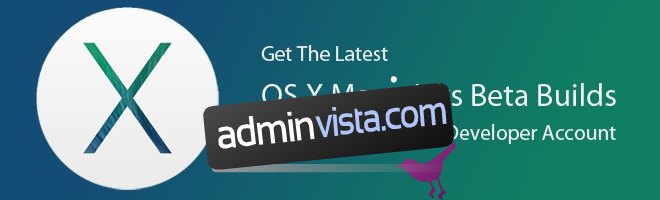Det har alltid funnits en viss gåta bakom Apples releaser. Det kan vara anledningen till att det finns ett enormt intresse och aktivitet på sociala medier innan en Apple-lansering. Detta fenomen har väckt stor uppmärksamhet till Beta Seed-programmet, som gör det möjligt för människor att testa pre-release-programvara. Tidigare, för att få tillgång till ett betaprogram, var du tvungen att registrera dig för ett utvecklarkonto för $99/år; det här kontot gjorde det möjligt för dig att betatesta appar, samt skapa och släppa dina egna appar. Apple har dock släppt en gång premiummjukvara gratis och förblir trogen denna flytt till gratisappar, Apple har gjort beta-fröprogrammet gratis för alla Apple-kontoinnehavare. Detta är dock begränsat till OS X, iOS betaprogram kommer fortfarande att kosta $99/år och OS X-utvecklare behöver fortfarande ett separat konto för att distribuera sina appar. Så här kan du gå med i Apples OS X Beta Seed Program gratis och börja köra de senaste Mavericks-byggen.
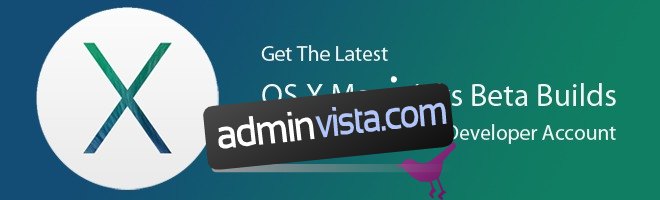
Processen är ganska enkel, den korta versionen är att du kan registrera dig för betaprogrammet från Apples hemsida, ladda ner appen och du kommer att bli varnad om alla och alla betauppdateringar av dina nedladdade appar. Låt oss gå igenom det steg för steg. Vi börjar med att ta oss till AppleSeed hemsida och klicka på ”Gå med nu”.
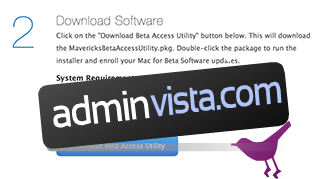
Här kommer du att ledas till en välkomstsida som förklarar vad beta-fröprogrammet handlar om. Klicka på ”Kom igång” så kommer du till en registreringssida. Du kan använda ditt Apple-ID för att logga in, detta tar dig till en lista med instruktioner. Det rekommenderas starkt att du skapar en säkerhetskopia, eftersom betaappar är kända för att vara instabila och kan inte fungera då och då. Det är mycket troligt att du kommer att behöva återställa en säkerhetskopia någon gång, det är bara försiktigt. Macs inbyggda Time Machine-app kan guida dig genom den processen. När det är gjort, ladda ner ”Beta Access Utility” från din nuvarande länk. Det är en liten fil (mindre än 1 MB), så du behöver inte oroa dig för att den tar upp utrymme.

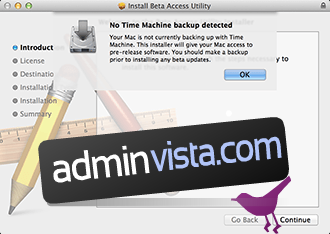
Som standard kommer den att laddas ner till din nedladdningsmapp, du kommer att meddelas om detta på webbsidan när nedladdningen är klar. Leta upp filen i mappen Nedladdningar och installera den. Det kommer att varna dig om Time Machine inte upptäcks. Även om det inte nödvändigtvis krävs; det rekommenderas dock starkt.
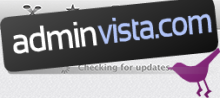
När installationen är klar startar App Store-appen automatiskt och söker efter betauppdateringar för dina installerade appar. Klicka på ”Uppdatera alla” och du kommer att vara beväpnad med betaprogramvara.
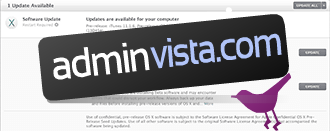
Om du någon gång vill avregistrera dig från betaprogrammet, gå till Apple-menyn (klicka på uppe till vänster) och klicka på Systeminställningar. Öppna inställningarna för App Store. Här kommer du att se ”Din dator är inställd på att ta emot programuppdateringar för utgåvor”, klicka på ändra och klicka på ”Visa inte förhandsuppdateringar” och du kommer inte längre att få betauppdateringar.
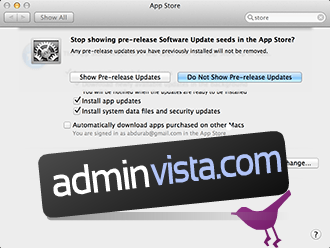
Det borde göra det.
Gå med i Beta Seed-programmet här